
サイト・運営者情報
- 「アプリポ」はスマホアプリやSIM回線&機種)に関する疑問に答えるサイトです。私たちは常時複数の格安SIM回線を実際に契約し、通信速度を計測できるサービスの開発など、専門的視点と消費者目線を両立した体制で運営しています。運営:株式会社七変化
CapCut(キャップカット)でクロマキー合成できる
動画編集アプリ「CapCut」では、動画を簡単に編集・加工できます。
加工の種類が非常に豊富な上、全ての機能を無料で利用できるので、とても人気があるアプリです。
CapCutには、「クロマキー」機能も備わっています。
クロマキー合成とは
クロマキー合成とは、特定の色を透明に処理して別の映像を合成する技術です。
クロマキー合成は映画の撮影などでも使われる技術で、緑色の背景(グリーンバック)を用いて撮影し、後から背景色を切り抜いて別の映像を合成したりしています。
グリーンバックの動画はフリー素材として配布されているものもあるので、それをCapCutで取り込んで合成すれば面白い&おしゃれな動画を作成できます。
この記事では、CapCutでクロマキー合成する方法をご紹介します。
CapCut(キャップカット)でクロマキー合成のやり方&仕方
CapCutでクロマキー合成する場合、まず元となる動画を用意し、その上に合成する動画を「はめ込み合成」から追加します。
手順をご紹介します。
クイック解説
1.編集画面を開き、「オーバーレイ」をタップします
2.「はめ込み合成を追加」をタップします
3.合成したい動画をタップし、画面右下の「追加」をタップします
4.「背景を削除」をタップします
5.「クロマキー」をタップします
6.動画に丸いカーソルが表示されるので、切り抜きたい色に合わせます
7.「濃度」をタップして、バーをスワイプして調節します
8.「シャドウ」をタップして、バーをスワイプして調節します
9.合成した動画のサイズや位置を調整し、画面右上の上矢印ボタンをタップしてエクスポートします
画像で詳しく解説
1.編集画面を開き、「オーバーレイ」をタップします
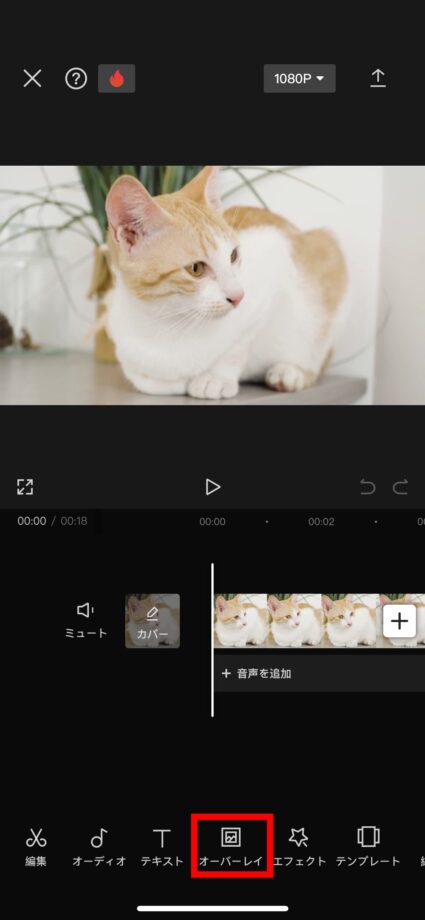
2.「はめ込み合成を追加」をタップします
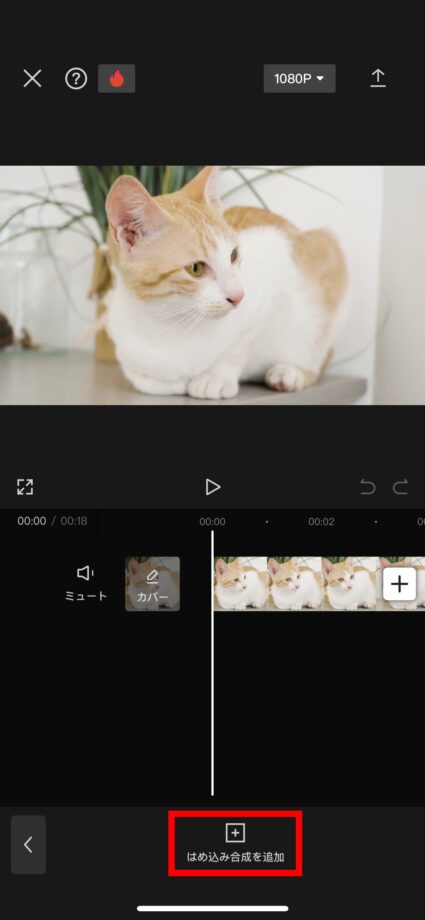
3.合成したい動画をタップし、画面右下の「追加」をタップします

4.「背景を削除」をタップします

5.「クロマキー」をタップします
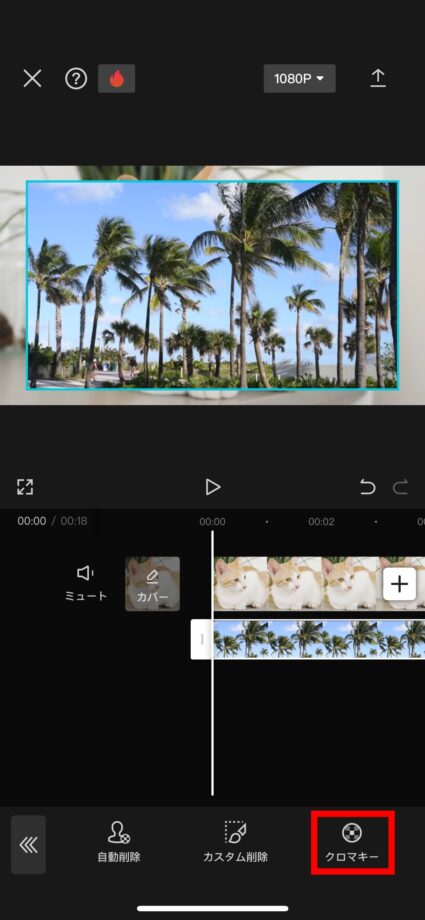
6.動画に丸いカーソルが表示されるので、切り抜きたい色に合わせます
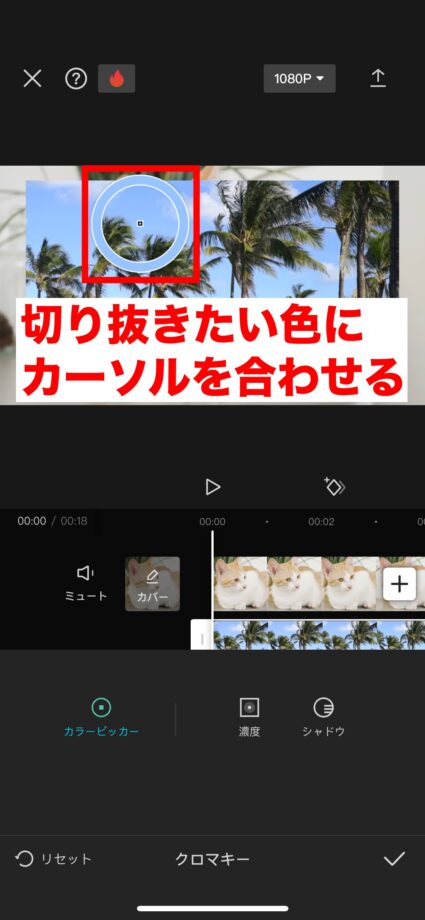
7.「濃度」をタップして、バーをスワイプして調節します
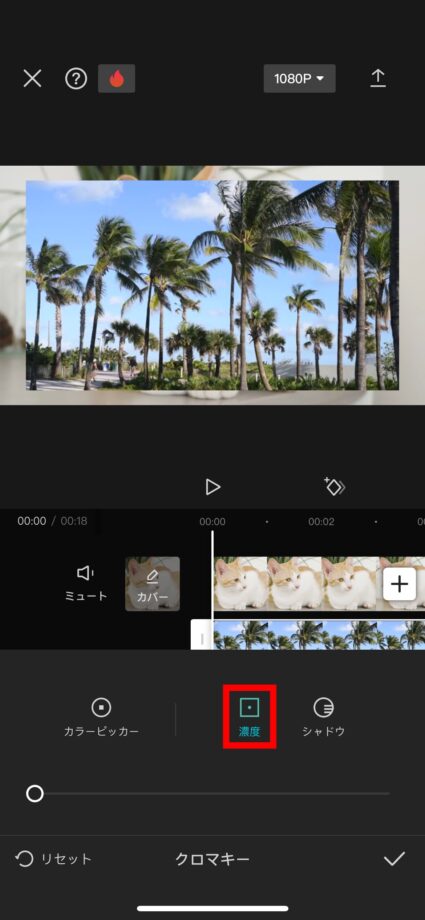
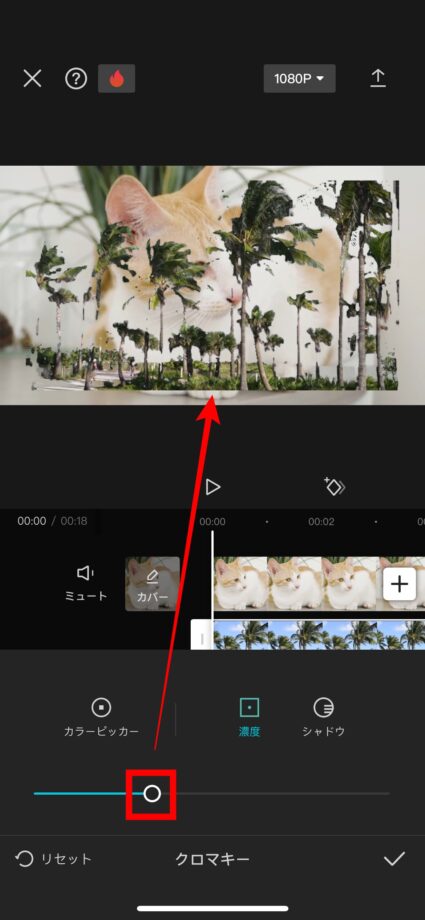
8.「シャドウ」をタップして、バーをスワイプして調節します
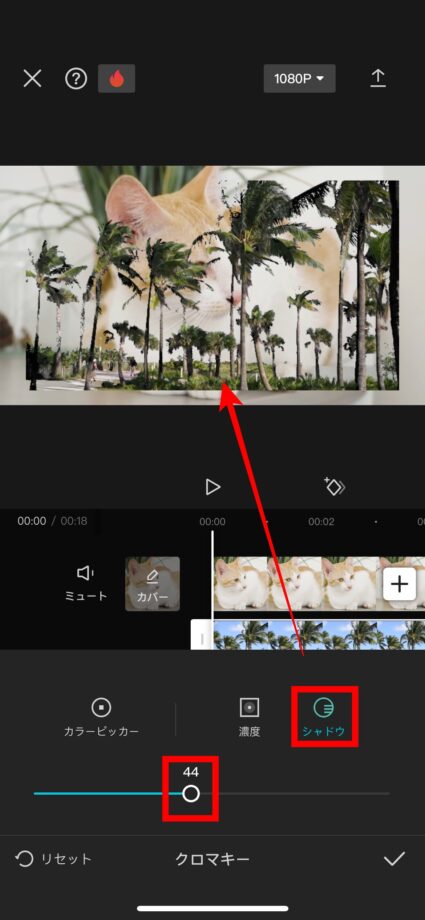
9.合成した動画のサイズや位置を調整し、画面右上の上矢印ボタンをタップしてエクスポートします
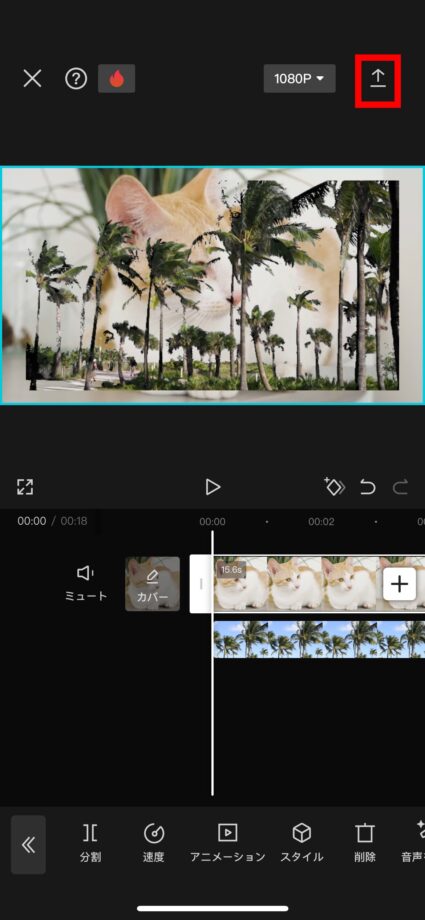
これでクロマキー合成は完了です。
ぜひCapCutのクロマキー機能を使いこなして、おしゃれな動画を作成してみてください。
本ページの情報は2024年1月7日時点の情報です。最新の情報については必ず各サービスの公式サイトご確認ください。
Profile
この記事の執筆者
About







